Samsung ML-2240, ML-1640 User Manual [pl]

ML-1640 Series
ML-2240 Series
Monochromatyczna
drukarka laserowa
Podręcznik użytkownika
wyobraź sobie możliwości
Dziękujemy za zakup urządzenia firmy
Samsung. Aby zapewnić sobie bardziej
kompleksową obsługę, zarejestruj swoje
urządzenie pod adresem
www.samsung.com/global/register
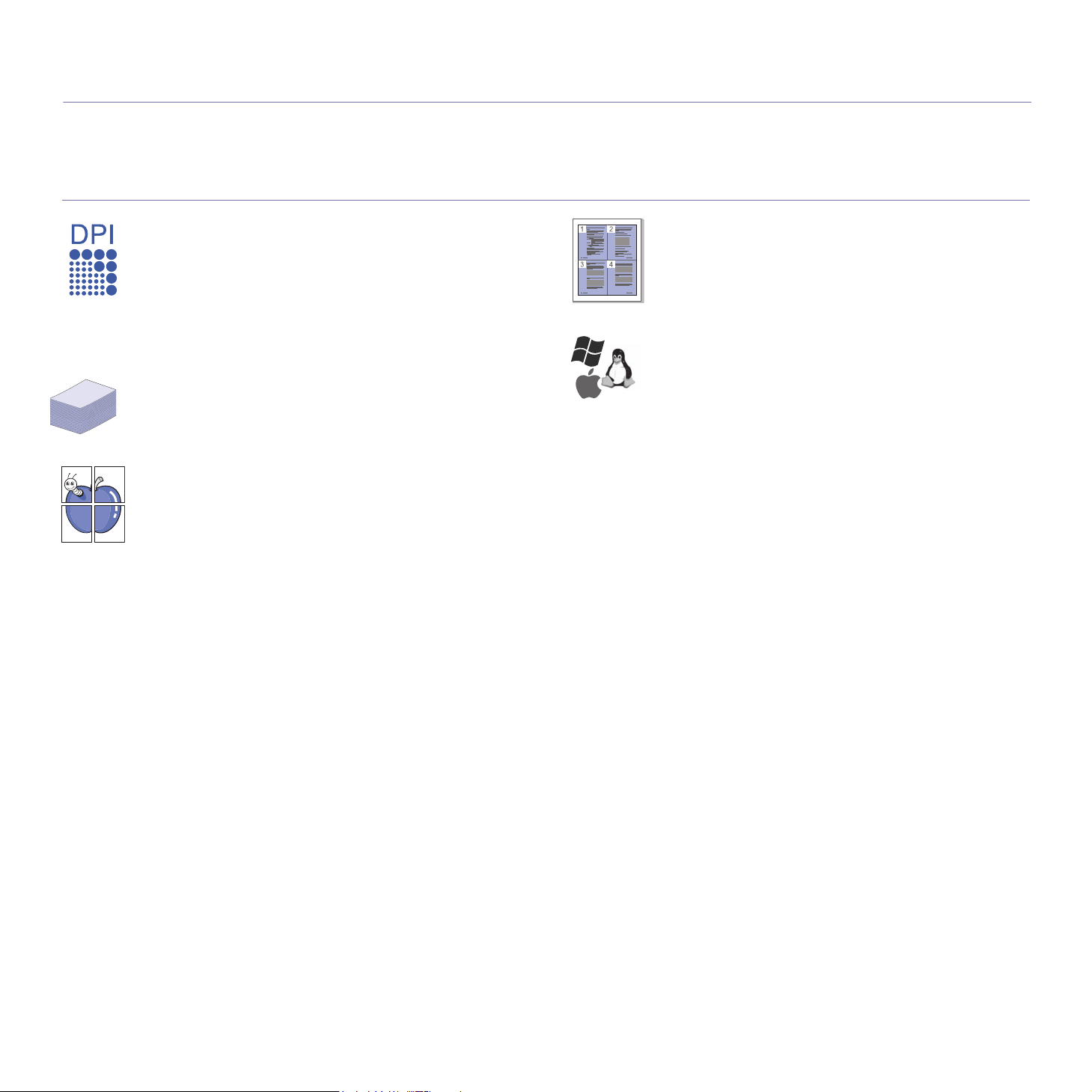
Funkcje nowego produktu laserowego
Nowe urządzenie jest wyposażone w szereg specjalnych funkcji poprawiających jakość drukowanych dokumentów.
Możliwości urządzenia:
Funkcje specjalne
Druk o doskonałej jakości i z dużą szybkością
•Możliwość drukowania z rozdzielczością do
1 200 x 600 dpi.
•Urządzenie drukuje na papierze w formacie A4 z szybkością
do 16 str./min (model ML-1640 series), 22 str./min
(model ML-2240 series), a na papierze formatu Letter z
szybkością 17 str./min (model ML-1640 series), 23 str./min
(model ML-2240 series).
Obsługa wielu różnych materiałów do druku
• Zasobnik papieru na 150 arkuszy umożliwia drukowanie na
papierze zwykłym różnych formatów, papierze firmowym,
kopertach, etykietach, nośnikach o niestandardowym
formacie, pocztówkach oraz na grubym papierze.
Tworzenie profesjonalnych dokumentów
• Drukowanie znaków wodnych. Drukowane dokumenty
można dostosować, nadrukowując na nich dodatkowe
napisy, np. „Poufne”. Patrz sekcja Oprogramowanie.
• Drukowanie plakatów. Tekst i obrazy znajdujące się na
każdej stronie dokumentu są powiększane i drukowane na
oddzielnych arkuszach papieru, które następnie można
skleić w celu utworzenia plakatu. Patrz sekcja
Oprogramowanie.
• Do tworzenia wstępnie zadrukowanych formularzy oraz
papieru firmowego można wykorzystać zwykły papier.
Patrz sekcja Oprogramowanie.
Oszczędność czasu i pieniędzy
• W celu zaoszczędzenia papieru można także drukować
wiele stron na jednym arkuszu.
•Urządzenie umożliwia automatyczne oszczędzanie energii
dzięki znacznemu zmniejszeniu poboru mocy, gdy nie jest
używane.
Drukowanie w różnych środowiskach
• Drukowanie jest możliwe w systemach Windows 2000/XP/
2003/Vista oraz Linux i Mac OS.
•Urządzenie jest wyposażone w interfejs USB.
2_Funkcje nowego produktu laserowego
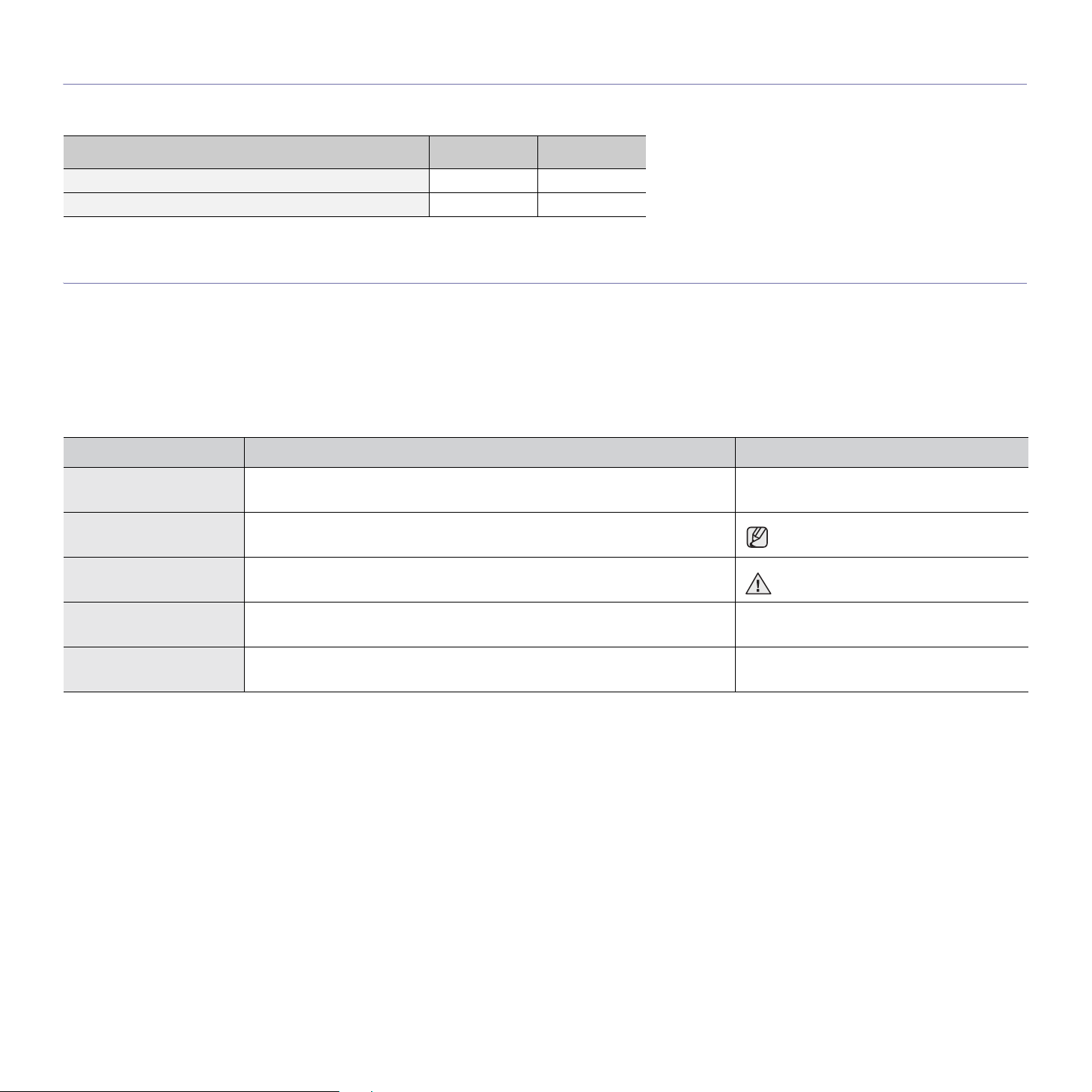
Funkcje poszczególnych modeli
Urządzenie zostało zaprojektowane z myślą o zaspokojeniu wszystkich potrzeb związanych z drukowaniem dokumentów.
Podstawowe funkcje tego urządzenia to:
FUNKCJE Model ML-1640 Model ML-2240
USB 2.0 Full Speed
Druk dwustronny (tryb ręczny)
( : funkcja dostępna)
Informacje o podręczniku użytkownika
Niniejszy podręcznik użytkownika zawiera podstawowy opis urządzenia oraz szczegółowe objaśnienia poszczególnych czynności wykonywanych podczas jego
użytkowania. Podręcznik użytkownika jest skierowany zarówno do użytkowników początkujących, jak i do profesjonalistów chcących zainstalować i użytkować to
urządzenie.
Niektóre terminy zawarte w tym podręczniku są używane zamienne, jak w przykładzie poniżej:
•Słowo „dokument” jest stosowane zamiennie ze słowem „oryginał”.
•Słowo „papier” jest stosowane zamiennie ze słowami „nośnik” lub „nośnik druku”.
•Objaśnienia zawarte w niniejszym podręczniku użytkownika są oparte głównie na modelu ML-2240 Series. Niektóre ilustracje mogą się różnić w przypadku
modelu ML-1640 Series.
Poniższa tabela opisuje konwencje używane w tym podręczniku:
KONWENCJA OPIS PRZYKŁAD
Pogrubienie Używane w przypadku tekstów wyświetlanych na wyświetlaczu lub rzeczywistych
Uwaga Konwencja używana do przedstawiania dodatkowych informacji lub
Przestroga Informuje użytkowników o ochronie urządzenia przed potencjalnym
Przypis Używany do udzielania bardziej szczegółowych informacji dotyczących danego
(Więcej informacji można
znaleźć na str. 1.)
wydruków.
szczegółowych danych dotyczących działania lub funkcji urządzenia.
uszkodzeniem mechanicznym lub awarią.
słowa lub wyrażenia.
Odsyła użytkowników do odpowiedniej strony zawierającej dodatkowe
szczegółowe informacje.
Rozpocznij
Format daty może się różnić w
zależności od kraju.
Nie należy dotykać oznaczonego na
zielono spodu kasety.
a. stron na minutę
(Więcej informacji można znaleźć na str. 1.)
Funkcje nowego produktu laserowego_3

Uzyskiwanie dodatkowych informacji
Informacje dotyczące konfigurowania i korzystania z urządzenia można znaleźć w poniższych zasobach, w postaci drukowanej lub wyświetlanych na ekranie.
Skrócona instrukcja
instalacji
Elektroniczna wersja
podręcznika
użytkownika
Pomoc sterownika
drukarki
Witryna internetowa
firmy Samsung
Zawiera informacje dotyczące konfigurowania urządzenia. W celu jego przygotowania należy postępować zgodnie z instrukcjami
zawartymi w podręczniku.
Zawiera szczegółowe instrukcje korzystania ze wszystkich funkcji urządzenia oraz informacje dotyczące konserwacji urządzenia,
rozwiązywania problemów i instalowania akcesoriów.
Podręcznik użytkownika zawiera także Sekcję Oprogramowanie z informacjami na temat sposobów drukowania dokumentów w
różnych systemach operacyjnych oraz korzystania z dostępnych programów narzędziowych.
Podręczniki użytkownika w innych wersjach językowych można znaleźć w folderze Manual na dysku CD z oprogramowaniem
drukarki.
Zawiera informacje dotyczące właściwości sterownika drukarki oraz instrukcje konfiguracji właściwości drukowania. Aby uzyskać
dostęp do ekranu pomocy sterownika drukarki, należy kliknąć opcję Pomoc w oknie dialogowym właściwości drukarki.
Jeśli użytkownik ma dostęp do Internetu, w witrynie firmy Samsung pod adresem www.samsungprinter.com
wsparcie techniczne, pobrać sterowniki drukarki i instrukcje obsługi, a także uzyskać informacje na temat zamówienia.
może uzyskać pomoc,
4_Funkcje nowego produktu laserowego

Informacje o bezpieczeństwie
Ważne symbole bezpieczeństwa i środki ostrożności
Znaczenie ikon i znaków w niniejszej instrukcji obsługi:
Zagrożenia lub niebezpieczne postępowanie, które może skutkować poważnymi obrażeniami ciała lub śmiercią.
OSTRZEŻENIE
Zagrożenia lub niebezpieczne postępowanie, które może skutkować niewielkimi obrażeniami ciała lub uszkodzeniem
PRZESTROGA
PRZESTROGA
sprzętu.
Aby zmniejszyć zagrożenie pożarem, wybuchem, porażeniem prądem elektrycznym lub obrażeniami ciała podczas
użytkowania urządzenia, należy przestrzegać opisanych, podstawowych środków ostrożności.
NIE próbować.
NIE demontować.
NIE dotykać.
Dokładnie przestrzegać instrukcji.
Odłączyć przewód zasilania od gniazdka sieciowego.
Aby uniknąć porażenia prądem elektrycznym, upewnić się, że urządzenie jest uziemione.
Skontaktować się z centrum serwisowym w celu uzyskania pomocy.
Te znaki ostrzegawcze zostały umieszczone w celu zapobieżenia odniesieniu obrażeń ciała przez użytkownika i inne osoby. Należy
ich dokładnie przestrzegać. Po przeczytaniu tej części należy ją umieścić w bezpiecznym miejscu w celu wykorzystania w
przyszłości.
1. Przeczytaj uważnie wszystkie instrukcje.
2. Korzystając z urządzeń elektrycznych, postępuj rozważnie.
3. Przestrzegaj wszystkich ostrzeżeń i instrukcji znajdujących się na urządzeniu oraz w dokumentacji dostarczonej wraz z
urządzeniem.
4. Gdyby instrukcja obsługi wydawała się sprzeczna z informacjami dotyczącymi bezpieczeństwa, informacje dotyczące
bezpieczeństwa są ważniejsze. Instrukcja obsługi mogła zostać źle zrozumiana. Jeżeli nie możesz rozstrzygnąć takiej sprzeczności,
zwróć się o pomoc do sprzedawcy lub przedstawiciela serwisu.
5. Przed czyszczeniem odłącz urządzenie od gniazdka elektrycznego. Nie używaj środków czyszczących w płynie lub aerozolu. Do
czyszczenia używaj tylko wilgotnej szmatki.
6. Nie wolno umieszczać urządzenia na niestabilnym wózku, podstawie lub stole. Może ono spaść, powodując poważne szkody.
7. Nie umieszczaj urządzenia w pobliżu kaloryfera, grzejnika, klimatyzatora ani przewodu wentylacyjnego.
8. Nie wolno niczego stawiać na kablu zasilania ani umieszczać urządzenia w takim miejscu, że kable leżałyby w przejściu i ktoś
mógłby je nadepnąć.
9. Nie przeciążaj gniazdek ściennych i przedłużaczy. Może to pogorszyć działanie sieci elektrycznej oraz spowodować pożar lub
porażenie elektryczne.
10. Nie dopuszczaj do gryzienia kabli przez zwierzęta.
11. Nie wolno wkładać do urządzenia żadnych przedmiotów przez otwory w obudowie. Gdyby taki przedmiot dotknął miejsca pod
napięciem, mógłby spowodować pożar lub porażenie elektryczne. Nie wolno wylewać na urządzenie płynów ani wlewać ich do
wewnątrz.
Informacje o bezpieczeństwie_5

12. Aby uniknąć porażenia elektrycznego, nie rozbieraj urządzenia na części. Jeżeli konieczna jest naprawa, przekaż urządzenie
wykwalifikowanemu pracownikowi serwisu. Otwieranie lub zdejmowanie pokryw może grozić porażeniem elektrycznym lub
powodować inne zagrożenia. Nieprawidłowy montaż może spowodować porażenie elektryczne podczas korzystania z urządzenia.
13. W następujących przypadkach należy odłączyć urządzenie od komputera i zasilania oraz zlecić naprawę wykwalifikowanemu
pracownikowi serwisu:
•Jeżeli dowolna część kabla zasilania, wtyczki lub kabla połączeniowego jest uszkodzona lub przetarta.
•Jeżeli na urządzenie wylano ciecz.
•Jeżeli urządzenie zostało narażone na działanie deszczu lub wody.
•Jeżeli urządzenie działa nieprawidłowo pomimo przestrzegania instrukcji.
•Jeżeli urządzenie zostało upuszczone lub obudowa została uszkodzona.
•Jeżeli urządzenie wykazuje nagłe i wyraźne zmiany sposobu pracy.
14. Korzystaj tylko z tych funkcji sterowania, które zostały opisane w instrukcji. Nieprawidłowe użycie innych funkcji sterowania może
spowodować uszkodzenia, a przywrócenie normalnej pracy urządzenia może być trudne i wymagać pomocy wykwalifikowanego
pracownika serwisu.
15. Unikaj korzystania z urządzenia podczas burzy z piorunami. Istnieje wówczas pewne niebezpieczeństwo porażenia piorunem. Jeśli
to możliwe, na czas burzy z piorunami odłącz kabel zasilania.
16. Powierzchnia zasobnika wyjściowego może się nagrzać podczas ciągłego drukowania wielostronicowych dokumentów. Nie dotykaj
nagrzanej powierzchni i chroń ją przed dostępem dzieci.
17. Bezpieczne użytkowanie zapewnia kabel zasilania dostarczony z urządzeniem. W przypadku używania kabla o długości większej
niż 2 m z urządzeniem zasilanym napięciem 110 V, należy stosować przewód o grubości 16 AWG
18. ZACHOWAJ TE INSTRUKCJE NA PRZYSZŁOŚĆ.
a.AWG: American Wire Gauge
a
lub większej.
6_Informacje o bezpieczeństwie
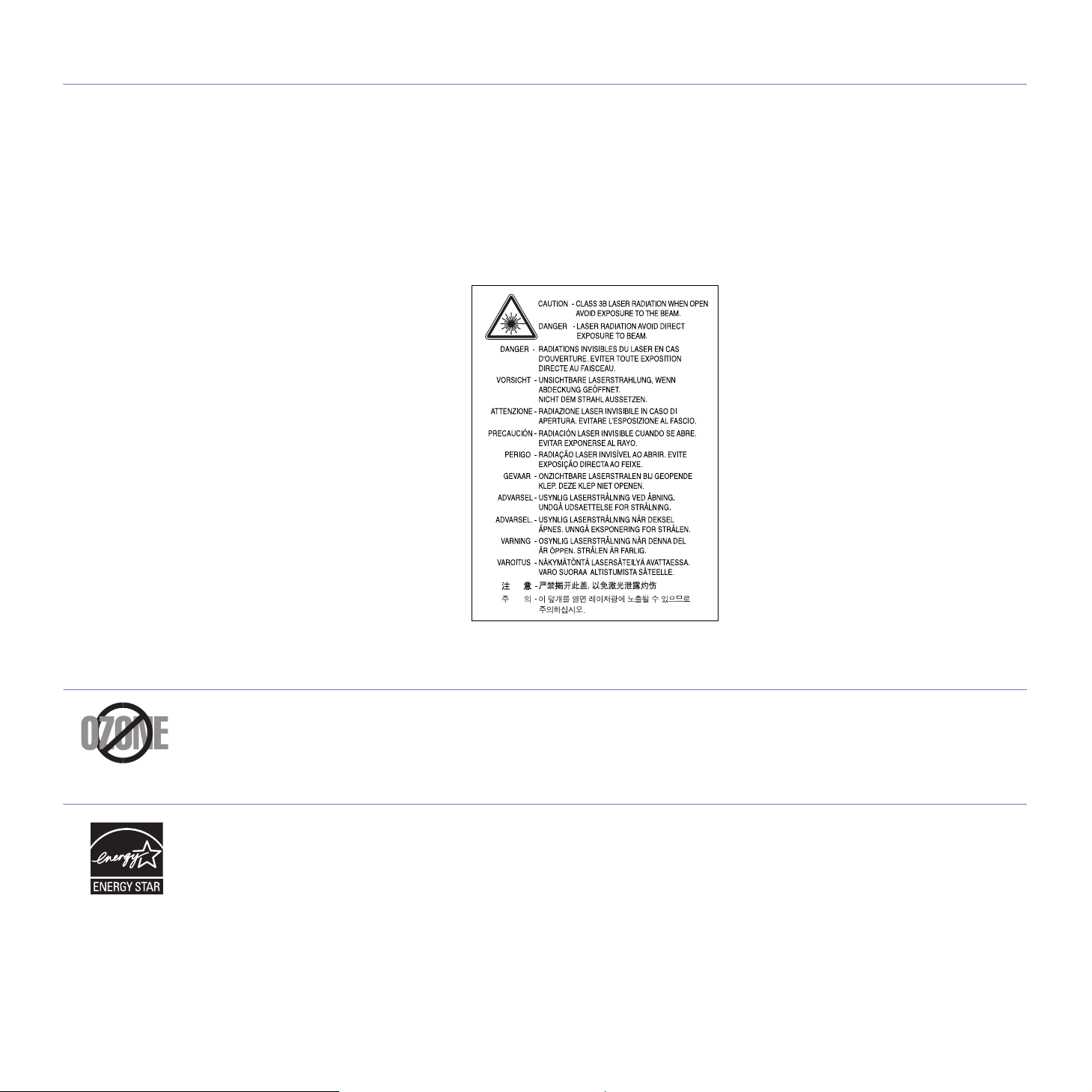
Oświadczenie o bezpieczeństwie lasera
Niniejsza drukarka otrzymała w USA certyfikat potwierdzający spełnianie warunków DHHS 21 CFR, rozdział 1, podrozdział J, dotyczący
produktów laserowych klasy I (1), oraz warunków opisanych w innych dokumentach; posiada także certyfikat urządzenia laserowego klasy I,
potwierdzający zgodność z wymaganiami standardu IEC 825.
Produkty laserowe klasy I uważane są za bezpieczne. System laserowy oraz drukarka są skonstruowane w taki sposób, aby podczas
normalnej eksploatacji, obsługi lub zalecanych warunków serwisowych nigdy nie dochodziło do kontaktu użytkowników z promieniowaniem
laserowym powyżej klasy I.
Ostrzeżenie
Nigdy nie uruchamiać ani nie naprawiać drukarki, kiedy pokrywa zespołu lasera-skanera jest zdjęta. Odbita wiązka, choć niewidoczna, może
uszkodzić wzrok. Podczas użytkowania tego produktu należy stosować podane niżej środki ostrożności, aby zmniejszyć ryzyko pożaru,
porażenia elektrycznego lub obrażeń ciała:
Środki bezpieczeństwa dotyczące ozonu
Urządzenie wytwarza ozon podczas normalnej eksploatacji. Wytwarzany ozon nie zagraża zdrowiu operatora. Mimo to zaleca się
eksploatację w miejscu o dobrym przepływie powietrza.
Aby uzyskać więcej informacji dotyczących ozonu, należy skontaktować się z najbliższym przedstawicielem handlowym firmy Samsung.
Oszczędzanie energii
Drukarka została wykonana zgodnie z zaawansowaną technologią oszczędzania energii, umożliwiającą zmniejszenie poboru mocy, gdy
urządzenie nie jest używane.
Jeżeli przez dłuższy czas do drukarki nie są przesyłane żadne dane, pobór mocy zostanie automatycznie obniżony.
ENERGY STAR i znak ENERGY STAR są znakami towarowymi zastrzeżonymi w Stanach Zjednoczonych.
Aby uzyskać więcej informacji o programie ENERGY STAR, należy odwiedzić witrynę http://www.energystar.gov
Informacje o bezpieczeństwie_7
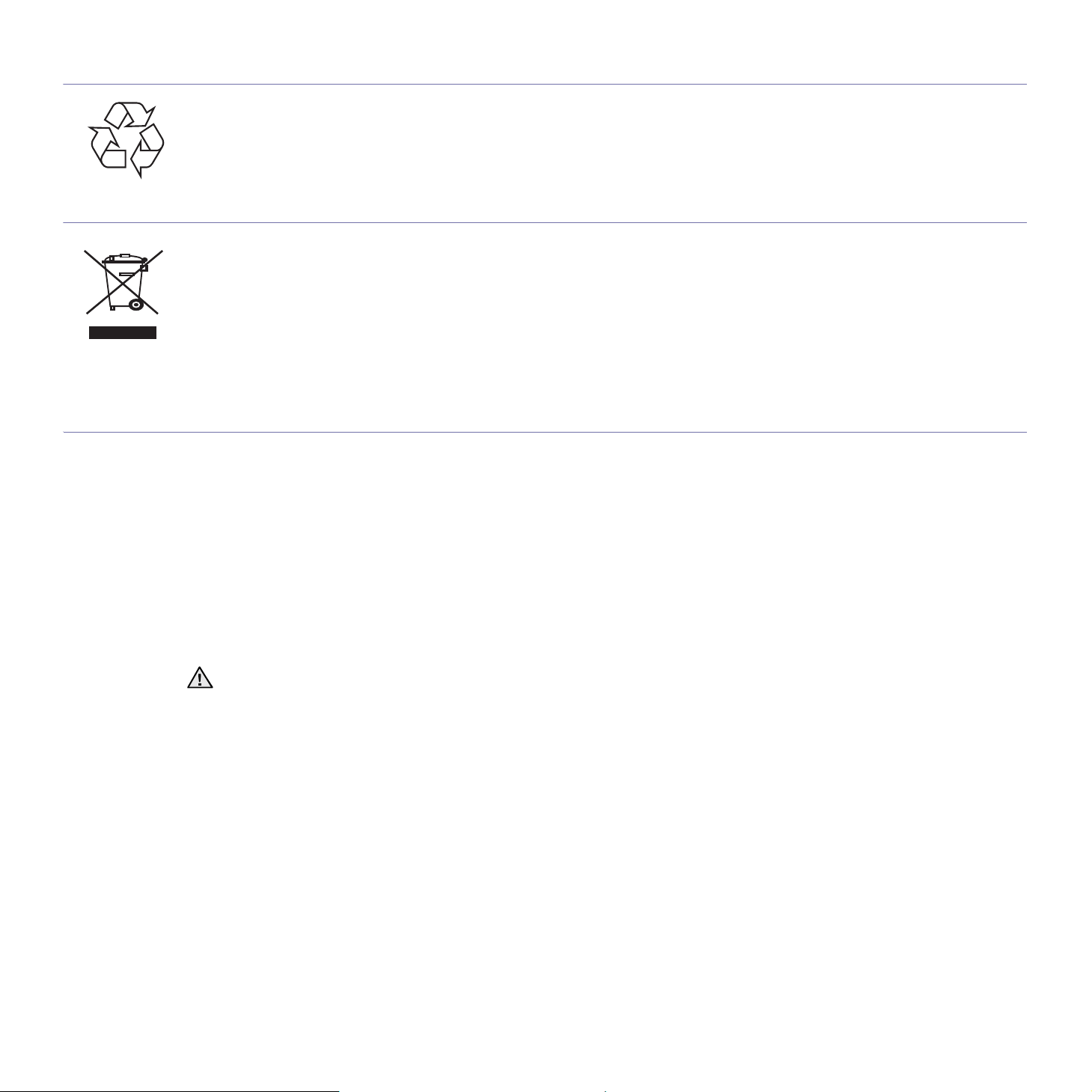
Recykling
Zaleca się oddawanie opakowań do recyklingu lub usuwanie ich zgodnie z przepisami o ochronie środowiska
Prawidłowe usuwanie produktu (zużyty sprzęt elektryczny i elektroniczny)
Oznaczenie umieszczone na produkcie lub w odnoszących się do niego tekstach wskazuje, że produktu po upływie okresu użytkowania nie
należy usuwać z innymi odpadami pochodzącymi z gospodarstw domowych. Aby uniknąć szkodliwego wpływu na środowisko naturalne i
zdrowie ludzi wskutek niekontrolowanego usuwania odpadów, prosimy o oddzielenie produktu od innego typu odpadów oraz odpowiedzialny
recykling w celu promowania ponownego użycia zasobów materialnych jako stałej praktyki.
W celu uzyskania informacji na temat miejsca i sposobu bezpiecznego dla środowiska recyklingu tego produktu użytkownicy w
gospodarstwach domowych powinni skontaktować się z punktem sprzedaży detalicznej, w którym dokonali zakupu produktu, lub z organem
władz lokalnych.
Użytkownicy w firmach powinni skontaktować się ze swoim dostawcą i sprawdzić warunki umowy zakupu. Produktu nie należy usuwać razem
z innymi odpadami komercyjnymi.
Emisja fal radiowych
Przepisy FCC
Niniejsze urządzenie zostało przebadane i potwierdzono jego zgodność z wymaganiami dotyczącymi urządzeń cyfrowych klasy B, zgodnie z
częścią 15 przepisów FCC. Powyższe normy zostały opracowane z myślą o zapewnieniu stosownej ochrony przed szkodliwymi zakłóceniami
mogącymi wystąpić w instalacjach domowych. Niniejsze urządzenie generuje, wykorzystuje i może emitować energię o częstotliwości
radiowej i w przypadku zainstalowania i użytkowania niezgodnego z instrukcją może powodować występowanie szkodliwych zakłóceń w
łączności radiowej. Niemniej nie można zagwarantować, że w danej instalacji nie wystąpią żadne zakłócenia. Jeżeli urządzenie będzie
powodowało szkodliwe zakłócenia, które można wykryć, wyłączając i włączając urządzenie, zaleca się wyeliminowanie takich zakłóceń
poprzez podjęcie następujących działań:
•zmianę ustawienia lub lokalizacji anteny odbiorczej;
•zwiększenie odległości między urządzeniem a odbiornikiem;
• podłączenie urządzenia do gniazda znajdującego się w innym obwodzie elektrycznym niż gniazdo, do którego podłączony jest
odbiornik;
• konsultację ze sprzedawcą lub doświadczonym technikiem zajmującym się sprzętem RTV w celu uzyskania pomocy.
Zmiany lub modyfikacje, które nie są zatwierdzone w sposób jawny przez producenta odpowiedzialnego za zgodność urządzenia z
normami, mogą spowodować unieważnienie prawa użytkownika do korzystania ze sprzętu.
Kanadyjskie przepisy dotyczące zakłóceń radiowych
Niniejsze urządzenie cyfrowe nie powoduje większej emisji zakłóceń radiowych niż przewidziana dla urządzeń cyfrowych klasy B, zgodnie ze
standardem przewidzianym dla urządzeń wywołujących zakłócenia, określonym w dokumencie „Urządzenia cyfrowe”, ICES-003
Kanadyjskiego Urzędu ds. Przemysłu
Cet appareil numérique respecte les limites de bruits radioélectriques applicables aux appareils numériques de Classe B prescrites dans la
norme sur le matériel brouilleur: « Appareils Numériques », ICES-003 édictée par l’Industrie et Sciences Canada.
8_Informacje o bezpieczeństwie

Wymiana wtyczki (dotyczy tylko Wielkiej Brytanii)
Ważne
Przewód sieciowy tego urządzenia jest wyposażony w znormalizowaną wtyczkę (BS 1363) 13 A z wkładem topikowym 13 A. W razie wymiany
lub sprawdzania wkładu topikowego należy założyć właściwy wkład 13 A. Następnie założyć z powrotem pokrywę bezpieczników. W razie
zagubienia pokrywy nie używać wtyczki bez założonej nowej pokrywy.
Należy skontaktować się z osobami, od których urządzenie zostało zakupione.
Wtyczka 13 A jest powszechnie stosowana na terenie Wielkiej Brytanii i powinna być odpowiednia. Jednak w niektórych budynkach (głównie
starszych) nie ma typowych gniazd 13 A. Należy wtedy nabyć odpowiedni adapter. Nie należy usuwać zintegrowanej wtyczki.
W przypadku odcięcia zintegrowanej wtyczki należy ją natychmiast wyrzucić.
Ponowne podłączanie wtyczki jest zabronione, w przeciwnym razie po włożeniu jej do gniazdka można ulec porażeniu
prądem.
Ważne ostrzeżenie:
Urządzenie musi być uziemione.
Przewody kabla zasilającego mają następujące oznaczenia barwne:
• Zielono-żółty: uziemienie
• Niebieski: przewód zerowy
•Brązowy: faza
Jeśli przewody kabla zasilającego są innego koloru niż barwne oznakowania na wtyczce:
Należy podłączyć zielono-żółty przewód do wtyku oznaczonego literą „E” lub symbolem uziemienia bądź kolorem zielono-żółtym lub zielonym.
Niebieski przewód podłączyć do wtyku oznaczonego literą „N” lub kolorem czarnym.
Brązowy przewód podłączyć do wtyku oznaczonego literą „L” lub kolorem czerwonym.
We wtyczce, adapterze lub na tablicy rozdzielczej musi być założona wkładka topikowa 13 A.
Oświadczenie o zgodności (państwa europejskie)
Zatwierdzenia i certyfikaty
Znak CE, używany na niniejszym produkcie, oznacza deklarację zgodności firmy Samsung Electronics Co., Ltd. z odpowiednimi dyrektywami
93/68/EEC Unii Europejskiej z podanymi datami:
1 stycznia 1995: Dyrektywa Rady (Council Directive) 73/23/EEC — wstępne ustalenia dotyczące przepisów krajów członkowskich,
związanych z urządzeniami niskonapięciowymi.
1 stycznia 1996: Dyrektywa Rady 89/336/EEC (92/31/EEC) — wstępne ustalenia dotyczące przepisów krajów członkowskich o zgodności
elektromagnetycznej.
9 marca 1999: Dyrektywa Rady 1999/5/EC o urządzeniach radiowych i terminalach telekomunikacyjnych oraz o wspólnym przestrzeganiu
zgodności.
Pełna deklaracja określająca odpowiednie Dyrektywy oraz standardy odniesienia jest dostępna u przedstawicieli firmy Samsung Electronics Co.,
Ltd.
Informacje o bezpieczeństwie_9
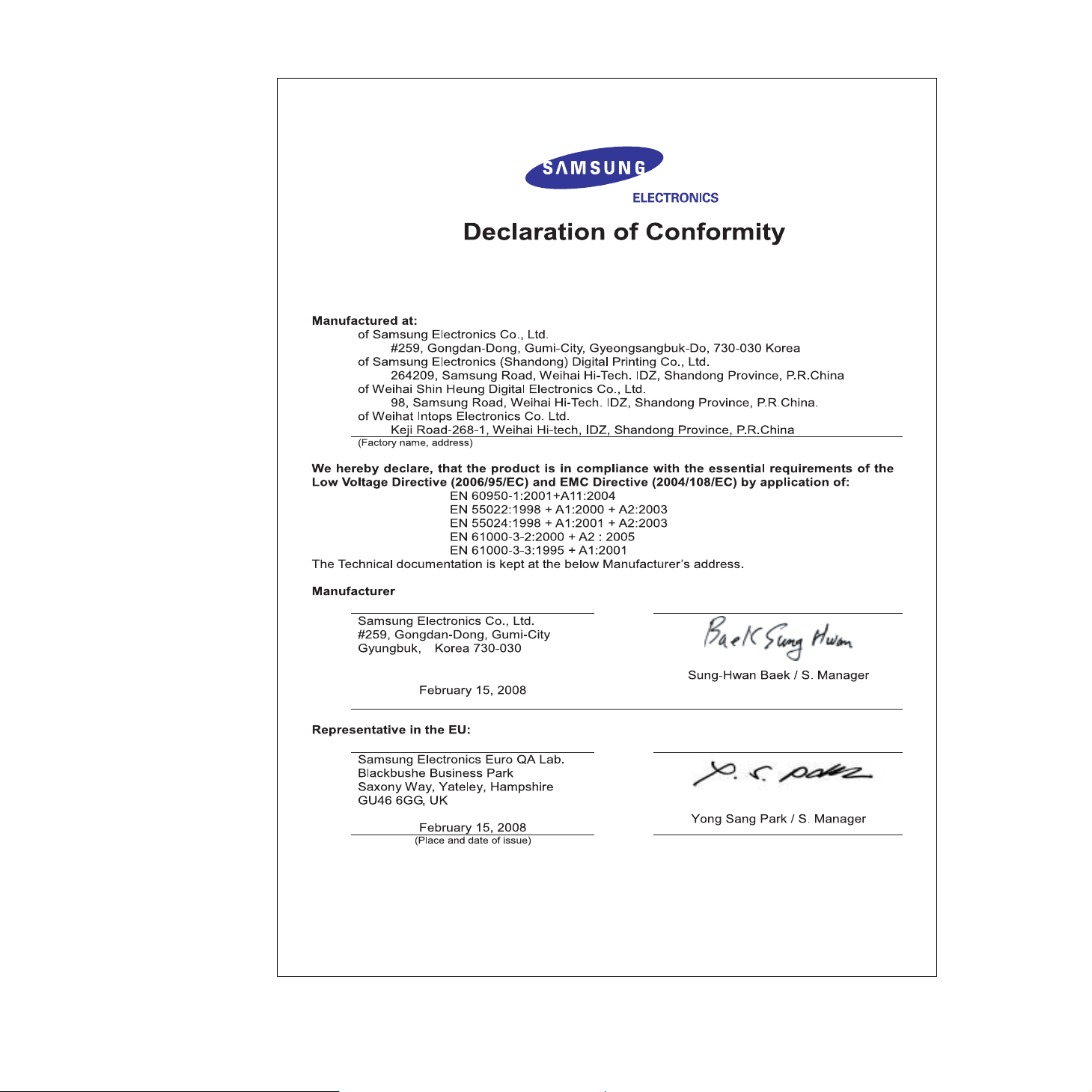
10_Informacje o bezpieczeństwie
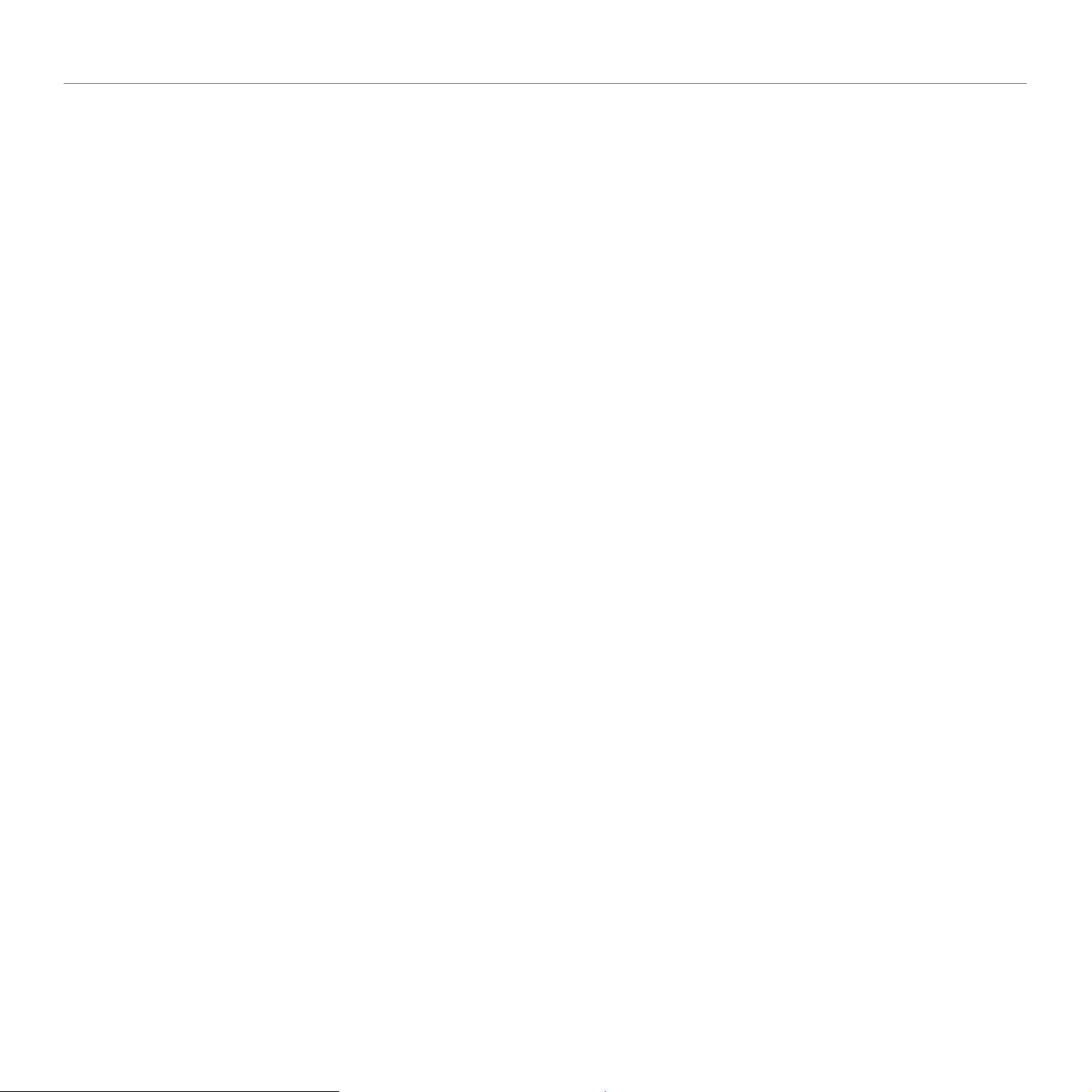
Spis treści
2 Funkcje nowego produktu laserowego
5 Informacje o bezpieczeństwie
WPROWADZENIE
13
ROZPOCZĘCIE PRACY
17
WYBIERANIE I łADOWANIE NOŚNIKÓW DRUKU
20
13 Omówienie drukarki
13 Widok z przodu
13 Widok z tyłu
14 Elementy panelu sterowania
15 Informacje o panelu sterowania
15 Dioda błędu/on-line
15 Przycisk Anuluj
16 Dostarczane oprogramowanie
16 Funkcje sterownika drukarki
16 Sterownik drukarki
17 Konfigurowanie sprzętu
17 Drukowanie strony demonstracyjnej
17 Wymagania systemowe
17 Windows
18 Macintosh
18 Linux
18 Instalowanie oprogramowania
20 Wybieranie nośnika druku
21 Parametry nośników druku
22 Zalecenia dotyczące specjalnych nośników druku
23 Wkładanie papieru
23 Wkładanie papieru do zasobnika
24 Drukowanie na materialach specjalnych
25 Ustawianie rozmiaru i typu papieru
DRUKOWANIE PODSTAWOWE
26
KONSERWACJA
27
ROZWIąZYWANIE PROBLEMÓW
32
26 Drukowanie dokumentu
26 Anulowanie zadania drukowania
27 Czyszczenie urządzenia
27 Czyszczenie elementów zewnętrznych
27 Czyszczenie elementów wewnętrznych
29 Konserwacja kasety
29 Przechowywanie kasety z tonerem
29 Szacowany okres eksploatacji kasety z tonerem
29 Rozprowadzanie toneru
30 Wymiana kasety z tonerem
32 Wskazówki dotyczące unikania zakleszczeń papieru
32 Usuwanie zakleszczeń papieru
32 W obszarze odbioru papieru
33 W obszarze podawania papieru
34 W pobliżu kasety z tonerem
34 Rozwiązywanie innych problemów
34 Podawanie papieru
35 Problemy z drukowaniem
37 Problemy z jakością wydruków
Spis treści_11

Spis treści
40 Typowe problemy w systemie Windows
40 Typowe problemy w systemie Linux
41 Typowe problemy na komputerach Macintosh
ZAMAWIANIE MATERIAłÓW EKSPLOATACYJNYCH I
AKCESORIÓW
42
DANE TECHNICZNE
43
GLOSARIUSZ
45
INDEKS
50
CONTACT SAMSUNG WORLDWIDE
42 Materiał eksploatacyjny
42 Części do konserwacji
42 Jak kupić
43 Dane techniczne modelu ML-1640 series
44 Dane techniczne modelu ML-2240 series
12_Spis treści
52
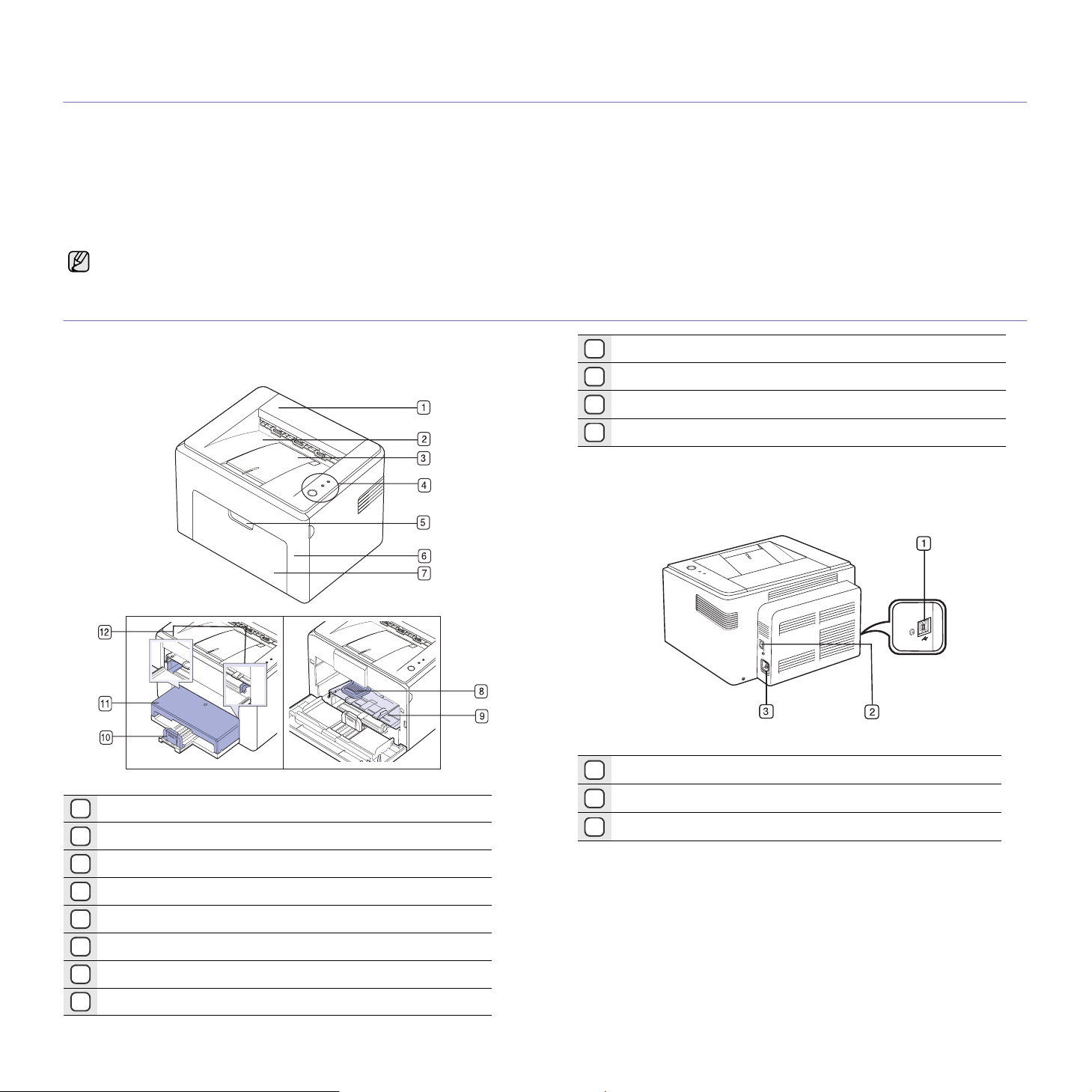
Wprowadzenie
Główne elementy urządzenia:
Niniejszy rozdział obejmuje:
• Omówienie drukarki
• Elementy panelu sterowania
• Informacje o panelu sterowania
Ilustracje urządzenia oparto na modelu ML-2240 series. Model ML-1640 series nie jest wyposażony w zasobnik ręczny.
Omówienie drukarki
• Dostarczane oprogramowanie
• Funkcje sterownika drukarki
Widok z przodu
Zasobnik ręczny
9
Prowadnice tylne
10
Pokrywa papieru
11
Prowadnice boczne
12
a.Tylko dla modelu ML-2240.
a
a
Widok z tyłu
1 Port USB
Pokrywa górna
1
Zasobnik wyjściowy (zadrukowaną stroną do dołu)
2
Wspornik zasobnika wyjściowego
3
Panel sterowania
4
Uchwyt pokrywy przedniej
5
Pokrywa przednia
6
Zasobnik na papier
7
Kaseta z tonerem
8
2 Wyłącznik zasilania
Gniazdo zasilania
3
Wprowadzenie_13

Elementy panelu sterowania
Dioda błędu/on-line
1
(Dioda LED Stan)
2 Dioda LED toneru Wskazuje stan kasety z tonerem. (Więcej informacji można znaleźć w rozdziale „Informacje o panelu sterowania” na stronie 15.)
Anuluj Zatrzymuje pracę drukarki w dowolnym momencie. Ma także inne funkcje. (Więcej informacji można znaleźć w rozdziale „Informacje
3
Wyświetla stan urządzenia. (Więcej informacji można znaleźć w rozdziale „Informacje o panelu sterowania” na stronie 15.)
o panelu sterowania” na stronie 15.)
14_Wprowadzenie
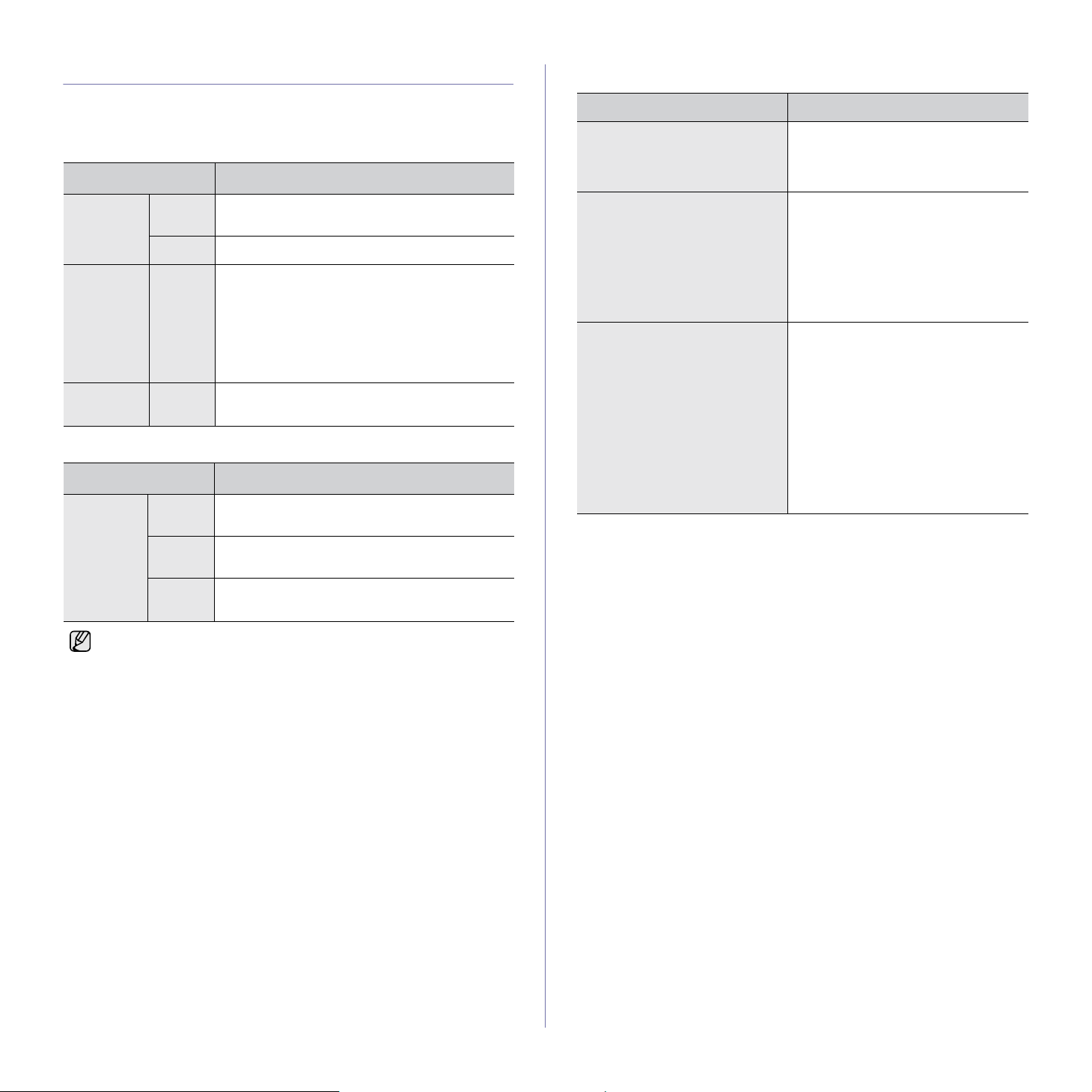
Informacje o panelu sterowania
Kolor diod LED Stan oraz Toner wskazuje obecny stan urządzenia.
Dioda błędu/on-line
(Dioda LED Stan)
STAN OPIS
Zielona Świeci Urządzenie rozgrzewa się lub jest gotowe do
Miga Urządzenie drukuje dane.
Czerwona Świeci •W urządzeniu wystąpił błąd, na przykład
Pomarańczowy
Świeci W urządzeniu wystąpił błąd, na przykład doszło
Dioda LED toneru
STAN OPIS
Czerwona Świeci Toner uległ wyczerpaniu. Drukowanie zostanie
odbioru danych.
otwarta pokrywa, brak papieru, błąd instalatora lub nieznany błąd.
•W urządzeniu wystąpił błąd wymagający
obsługi serwisowej, na przykład błąd modułu
LSU lub utrwalacza. Należy skontaktować
się z punktem sprzedaży lub serwisem.
do zakleszczenia papieru.
zatrzymane. Wymień kasetę z tonerem.
Przycisk Anuluj
STAN OPIS
Drukowanie strony
demonstracyjnej
Anulowanie zadania
drukowania
Wydruk ręczny Ten przycisk naciska się w trakcie
W trybie gotowości naciśnij i
przytrzymaj ten przycisk do momentu,
gdy dioda LED Stan zamiga, a
następnie zwolnij go.
Ten przycisk naciska się w trakcie
drukowania. Czerwona dioda LED
miga podczas usuwania zadania
drukowania zarówno z urządzenia, jak
i z komputera, po czym urządzenie
powraca do trybu gotowości. Może to
chwilę potrwać, w zależności od
rozmiaru zadania drukowania.
drukowania. Dioda Online/Błąd miga
podczas usuwania zadania
drukowania zarówno z urządzenia,
jak i z komputera, po czym
urządzenie powraca do trybu
gotowości. Może to chwilę potrwać, w
zależności od rozmiaru zadania
drukowania.
W trybie podawania ręcznego nie
można anulować zadania drukowania
za pomocą tego przycisku.
Miga Niski poziom toneru; należy wkrótce go
Szybko
miga
Wszystkie błędy druku są wyświetlane w oknie programu Smart
Panel.
wymienić.
Brak toneru, należy bezzwłocznie go wymienić.
Wprowadzenie_15

Dostarczane oprogramowanie
Po skonfigurowaniu drukarki i podłączeniu jej do komputera należy
zainstalować oprogramowanie drukarki z dostarczonego dysku CD. Na
dysku CD znajduje się następujące oprogramowanie:
DYSK CD SPIS TREŚCI
Dysk CD z
oprogramowa
niem drukarki
Windows • Sterownik drukarki: umożliwia
korzystanie ze wszystkich funkcji
drukarki.
• Smart Panel: umożliwia
monitorowanie stanu urządzenia i
alarmuje użytkownika w przypadku
wystąpienia błędów podczas
drukowania.
Linux • Sterownik drukarki: umożliwia
uruchomienie urządzenia z komputera
z systemem Linux i drukowanie
dokumentów.
• Smart Panel: umożliwia
monitorowanie stanu urządzenia i
alarmuje użytkownika w przypadku
wystąpienia błędów podczas
drukowania.
Macintosh • Sterownik drukarki: ten sterownik
służy do uruchamiania urządzenia z
komputera Macintosh i drukowania
dokumentów.
• Smart Panel: umożliwia
monitorowanie stanu urządzenia i
alarmuje użytkownika w przypadku
wystąpienia błędów podczas
drukowania.
Funkcje sterownika drukarki
Sterownik drukarki obsługuje następujące standardowe funkcje:
• wybór orientacji, rozmiaru, źródła papieru i typu nośnika;
• liczba kopii.
Ponadto można skorzystać z wielu specjalnych funkcji drukowania.
Wponiższej tabeli znajduje się ogólny przegląd funkcji obsługiwanych przez
sterowniki drukarki:
Sterownik drukarki
FUNKCJA WINDOWS LINUX MACINTOSH
Opcje urządzenia
dotyczące jakości
Drukowanie plakatów OX X
Wiele stron na jednym
arkuszu (N-stron)
Drukowanie z
dopasowaniem do
strony
Drukowanie ze zmianą
skali
Znak wodny OX X
Nakładka OX X
Oszczędzanie toneru OX O
Drukowanie dwustronne
(tryb ręczny)
a.Ta funkcja jest obsługiwana tylko w systemie MAC OS X 10.4~10.5.
OO O
O O (2,4) O
OX
OX O
OX X
a
O
16_Wprowadzenie

Rozpoczęcie pracy
Ten rozdział zawiera instrukcje krok po kroku dotyczące konfigurowania urządzenia.
Niniejszy rozdział obejmuje:
• Konfigurowanie sprzętu
• Drukowanie strony demonstracyjnej
• Wymagania systemowe
• Instalowanie oprogramowania
Konfigurowanie sprzętu
W niniejszej sekcji opisano czynności dotyczące konfiguracji sprzętu.
Zamieszczono je także w dokumencie Skrócona instrukcja instalacji. Należy
przeczytać dokument Skrócona instrukcja instalacji i wykonać poniższe
czynności.
1. Wybierz stabilne miejsce.
Należy wybrać równą, stabilną powierzchnię z taką ilością wolnej
przestrzeni, która zapewnia odpowiedni przepływ powietrza. Należy
pozostawić dodatkowe wolne miejsce, aby umożliwić otwieranie pokryw
i zasobników.
Miejsce powinno być dobrze wentylowane i znajdować się z dala od
światła słonecznego, źródeł ciepła, zimna oraz wilgoci. Nie należy
umieszczać urządzenia w pobliżu krawędzi biurka lub stołu.
5. Załaduj papier. (Patrz „Wkładanie papieru” na stronie 23.)
6. Upewnij się, że wszystkie kable są podłączone do urządzenia.
7. Włącz urządzenie.
Podczas przenoszenia urządzenia nie wolno go przechylać ani
odwracać. W przeciwnym razie wnętrze urządzenia może zostać
zanieczyszczone tonerem, co może spowodować uszkodzenie
urządzenia lub złą jakość wydruków.
Drukowanie strony demonstracyjnej
W celu sprawdzenia, czy drukarka działa poprawnie, należy wydrukować
stronę demonstracyjną.
Drukowanie strony demonstracyjnej:
W trybie gotowości naciśnij i przytrzymaj przycisk Anuluj przez około
2 sekundy.
Wymagania systemowe
Przed rozpoczęciem pracy należy sprawdzić, czy komputer spełnia
poniższe wymagania:
Windows
Urządzenie obsługuje następujące systemy operacyjne rodziny Windows.
WYMAGANIA (ZALECANE)
Drukowanie jest możliwe do wysokości 1 000 m n.p.m. Aby
zoptymalizować wyniki drukowania, zapoznaj się z ustawieniem
wysokości. Urządzenie należy umieścić na równej, stabilnej
powierzchni. Maksymalne dopuszczalne nachylenie to 2 mm. Większe
nachylenie może mieć niekorzystny wpływ na jakość wydruku.
2. Rozpakuj urządzenie i sprawdź, czy zostały dostarczone wszystkie
wymagane elementy.
3. Zdejmij taśmę zabezpieczającą urządzenie.
4. Zainstaluj cztery kasety z tonerem.
SYSTEM
OPERACYJNY
Windows 2000 Pentium II 400 MHz
Windows XP Pentium III 933 MHz
Windows 2003
Server
Windows Vista Pentium IV 3 GHz 512 MB
• W przypadku wszystkich systemów operacyjnych Windows
wymagany jest program Internet Explorer w wersji 5.0 lub nowszej.
• Program ten mogą zainstalować tylko użytkownicy z uprawnieniami
administratora.
PROCESOR
(Pentium III 933 MHz)
(Pentium IV 1 GHz)
Pentium III 933 MHz
(Pentium IV 1 GHz)
PAMIĘĆ
RAM
64 MB
(256 MB)
128 MB
(256 MB)
128 MB
(512 MB)
(1 024 MB)
WOLNE
MIEJSCE
NA DYSKU
TWARDYM
300 MB
1 GB
1,25 GB do
2GB
15 GB
Rozpoczęcie pracy_17
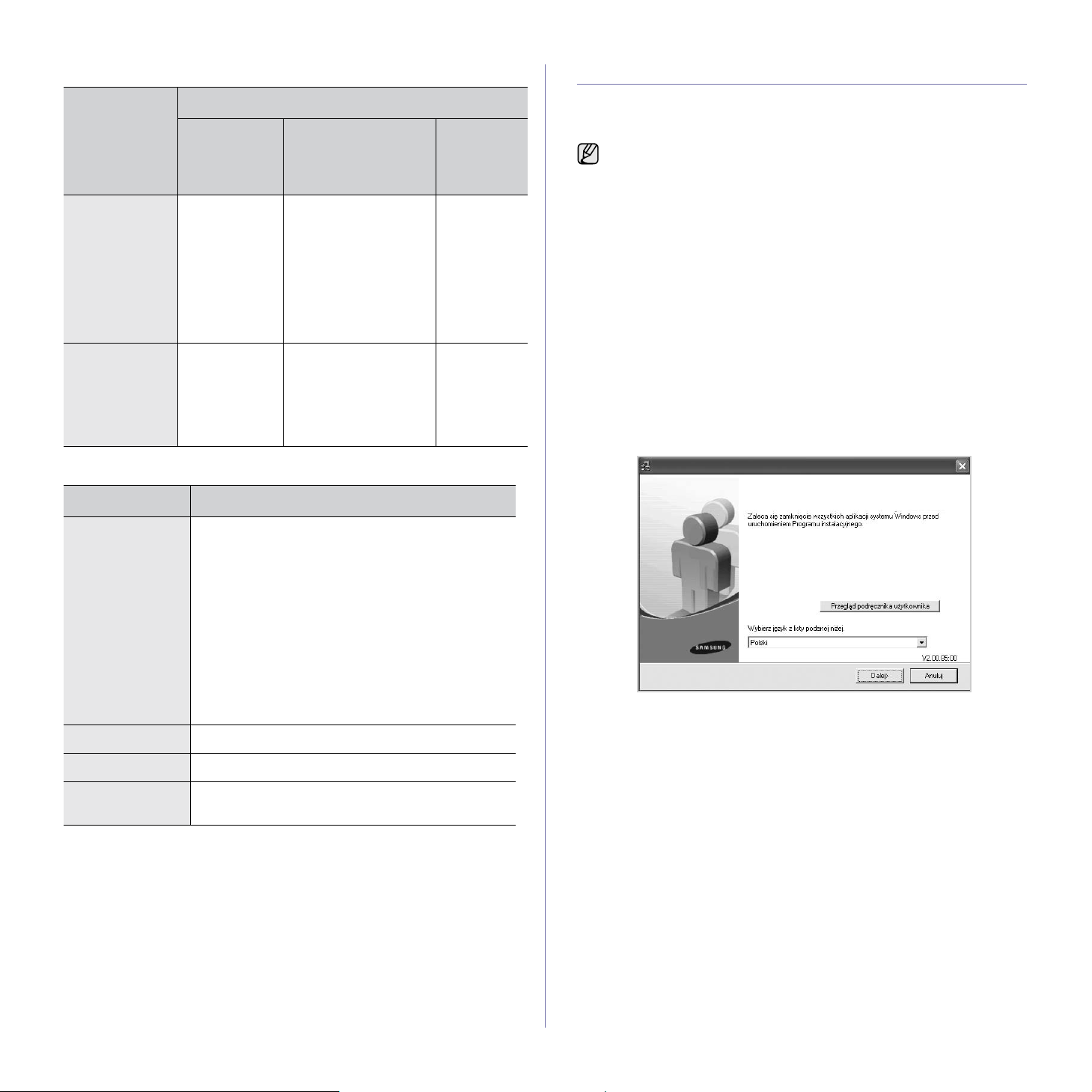
Macintosh
WYMAGANIA (ZALECANE)
SYSTEM
OPERACYJNY
Mac OS X 10.4
lub starszy
Mac OS X 10.5 • 867 MHz
PROCESOR PAMIĘĆ RAM
• Power PC
G4/G5
• Procesor
Intel
lub szybszy,
PowerPC
G4/G5
• Procesor
Intel
• 128 MB dla
komputera
Macintosh z
procesorem
PowerPC (512 MB)
• 512 MB dla
komputera Mac z
procesorem Intel
(1 GB)
512 MB (1 GB) 1 GB
Linux
ELEMENT WYMAGANIA (ZALECANE)
WOLNE
MIEJSCE
NA DYSKU
TWARDYM
1 GB
Instalowanie oprogramowania
Należy zainstalować oprogramowanie urządzenia konieczne do
drukowania. Oprogramowanie to obejmuje sterowniki, aplikacje i inne łatwe
w obsłudze programy.
Poniższa procedura dotyczy systemu operacyjnego Windows XP.
Procedura oraz okna wyświetlane podczas instalacji mogą się różnić
w zależności od systemu operacyjnego, funkcji drukarki lub
używanego interfejsu.
1. Upewnij się, że urządzenie jest podłączone do komputera.
2. Włóż dysk CD-ROM z oprogramowaniem drukarki do napędu CD-ROM.
Płyta CD-ROM powinna zostać automatycznie uruchomiona i na ekranie
powinno pojawić się okno instalacji.
Jeżeli okno instalacji nie zostanie wyświetlone, kliknij kolejno Start >
Uruchom. Wprowadź ciąg X:\Setup.exe, zastępując znak „X” literą
odpowiadającą napędowi, a następnie kliknij przycisk OK.
Jeżeli używasz systemu Windows Vista, kliknij kolejno pozycje Start >
Wszystkie programy > Akcesoria > Uruchom i wpisz ciąg
X:\Setup.exe.
Jeśli w systemie Windows Vista wyświetli się okno Autoodtwarzanie,
kliknij przycisk Uruchom Setup.exe w polu Zainstaluj lub uruchom
program, a następnie przycisk Kontynuuj w oknie Kontrola konta
użytkownika.
3. Kliknij przycisk Dalej.
System
operacyjny
Procesor Pentium IV 2.4 GHz lub szybszy
Pamięć RAM 512 MB lub więcej
Wolne miejsce na
dysku twardym
• RedHat 8.0, 9.0 (32bitowe)
• RedHat Enterprise Linux WS 4, 5 (32/64bitowe)
• Fedora Core 1~7 (32/64bitowe)
• Mandrake 9.2 (32bitowe), 10.0, 10.1 (32/
64bitowe)
• Mandriva 2005, 2006, 2007 (32/64bitowe)
• SuSE Linux 8.2, 9.0, 9.1 (32bitowe)
• SuSE Linux 9.2, 9.3, 10.0, 10.1 10.2 (32/
64bitowe)
• SuSe Linux Enterprise Desktop 9, 10 (32/
64bitowe)
• Ubuntu 6.06, 6.10, 7.04 (32/64bitowe)
• Debian 3.1, 4.0 (32/64bitowe)
1GB lub więcej
•Powyższe okno może się nieco różnić w przypadku ponownego
instalowania sterownika.
• Przegląd podręcznika użytkownika: umożliwia wyświetlenie
podręcznika użytkownika. Jeżeli na komputerze nie zainstalowano
programu Adobe Acrobat, kliknięcie tego przycisku spowoduje
automatyczne zainstalowanie programu Adobe Acrobat Reader i
otwarcie podręcznika użytkownika.
18_Rozpoczęcie pracy

4. Wybierz pozycję Standardowa, a następnie kliknij przycisk Dalej.
5. Po zakończeniu instalacji zostanie wyświetlone okno z prośbą o
wydrukowanie strony testowej oraz o zarejestrowanie się jako
użytkownik urządzeń Samsung, co pozwoli na otrzymywanie materiałów
informacyjnych od firmy Samsung. Zaznacz odpowiednie pole lub pola
wyboru i kliknij przycisk Zakończ.
•Jeżeli po przeprowadzeniu instalacji urządzenie nie działa
prawidłowo, należy ponownie zainstalować sterownik drukarki.
Patrz sekcja Oprogramowanie.
• W trakcie procesu instalacji sterownika drukarki instalator
sterownika wykrywa informacje o lokalizacji systemu
operacyjnego i ustawia domyślny format strony urządzenia.
Jeśli jest używana inna lokalizacja systemu Windows, należy
tak zmienić wielkość papieru, aby odpowiadała ona zazwyczaj
używanemu papierowi. Po zakończeniu instalacji należy
przejść do właściwości drukarki, aby zmienić format papieru.
Rozpoczęcie pracy_19

Wybieranie i ładowanie nośników druku
W tym rozdziale opisano sposoby ładowania oryginałów i nośników druku do urządzenia.
Niniejszy rozdział obejmuje:
• Wybieranie nośnika druku
•Wkładanie papieru
Ilustracje urządzenia oparto na modelu ML-2240 series. Model ML-1640 series nie jest wyposażony w zasobnik ręczny.
Wybieranie nośnika druku
Można drukować na różnych nośnikach, takich jak papier zwykły, koperty,
etykiety i folia. Należy zawsze używać nośników druku, które spełniają
wymagania stosowania w danym urządzeniu. Nośniki druku, które nie są
zgodne z zaleceniami podanymi w tym podręczniku użytkownika, mogą
powodować następujące problemy:
• niska jakość wydruku,
•częstsze zakleszczenia papieru,
• przedwczesne zużycie urządzenia.
Właściwości nośników, takie jak gramatura, skład, ziarnistość i zawartość
wilgoci, to istotne czynniki wpływające na wydajność urządzenia i jakość
wydruków. Przy wyborze nośników druku należy uwzględnić następujące
czynniki:
• Typ, rozmiar i waga nośników druku dla urządzenia (zostaną opisane w
dalszej części tej sekcji).
• Oczekiwane rezultaty: wybór nośnika druku powinien uwzględniać
rodzaj zadania.
• Jasność: niektóre nośniki druku są bielsze niż inne i pozwalają uzyskać
ostrzejsze, żywsze obrazy.
•Gładkość powierzchni: gładkość nośnika druku ma wpływ na ostrość
wydruku na papierze.
• Niektóre nośniki druku mogą być zgodne ze wszystkimi zaleceniami
podanymi w tej sekcji, a pomimo tego nie umożliwiają uzyskania
zadowalających wyników. Powodem może być nieprawidłowe
korzystanie, niedopuszczalne poziomy temperatur i wilgotności oraz
inne czynniki, nad którymi firma Samsung nie ma kontroli.
• Przed zakupem dużej liczby nośników druku należy się upewnić,
że spełniają one wymagania podane w tym podręczniku
użytkownika.
• Drukowanie na materialach specjalnych
• Ustawianie rozmiaru i typu papieru
Używanie nośników druku niespełniających podanych specyfikacji
może powodować wymagające naprawy uszkodzenia urządzenia.
Naprawy takie nie są objęte umową gwarancyjną ani serwisową firmy
Samsung.
20_Wybieranie i ładowanie nośników druku

Parametry nośników druku
TYP ROZMIAR WYMIARY
Papier zwykły Letter 216 × 279 mm
Legal 216 × 356 mm
Folio 216 × 330 mm
A4 210 × 297 mm
Oficio 216 × 343 mm
JIS B5 182 × 257 mm
ISO B5 176 × 250 mm
Executive 184 × 267 mm
A5 148 × 210 mm
A6 105 × 148 mm
Koperta Monarch 98 × 191 mm
No. 10 105 × 241 mm
DL 110 × 220 mm
C5 162 × 229 mm
GRAMATURA
• 60 do 90 g/m
2
• 60 do 165 g/m
ręcznego w zasobniku
75 do 90 g/m
2
a
w zasobniku
2
dla podawania
POJEMNOŚĆ
• 150 arkuszy papieru 75 g/m
b
2
w zasobniku
• 1 arkusz dla podawania
ręcznego w zasobniku
1 arkusz dla podawania ręcznego
w zasobniku
C6 114 × 162 mm
Gruby papier Patrz sekcja dotycząca
papieru zwykłego
Etykiety
c
Letter, A4 Patrz sekcja dotycząca papieru
Patrz sekcja dotycząca papieru
zwykłego
90 do 105 g/m
120 do 150 g/m
2
2
zwykłego
Folia przezroczysta Letter, A4 Patrz sekcja dotycząca papieru
138 do 146 g/m
2
zwykłego
Brystol Karta pocztowa 101,6 × 152,4 mm
Rozmiar minimalny (niestandardowy) 76 × 127 mm
90 do 163 g/m
60 do 163 g/m
2
2
Rozmiar maksymalny (niestandardowy) 216 × 356 mm
2
a.Jeśli gramatura nośnika przekracza 90 g/m
, należy wkładać papier do zasobnika po jednym arkuszu.
b.Pojemność maksymalna może się różnić w zależności od gramatury i grubości nośnika oraz warunków panujących w otoczeniu.
c. Gładkość: 100 do 250 (Sheffield)
Wybieranie i ładowanie nośników druku_21
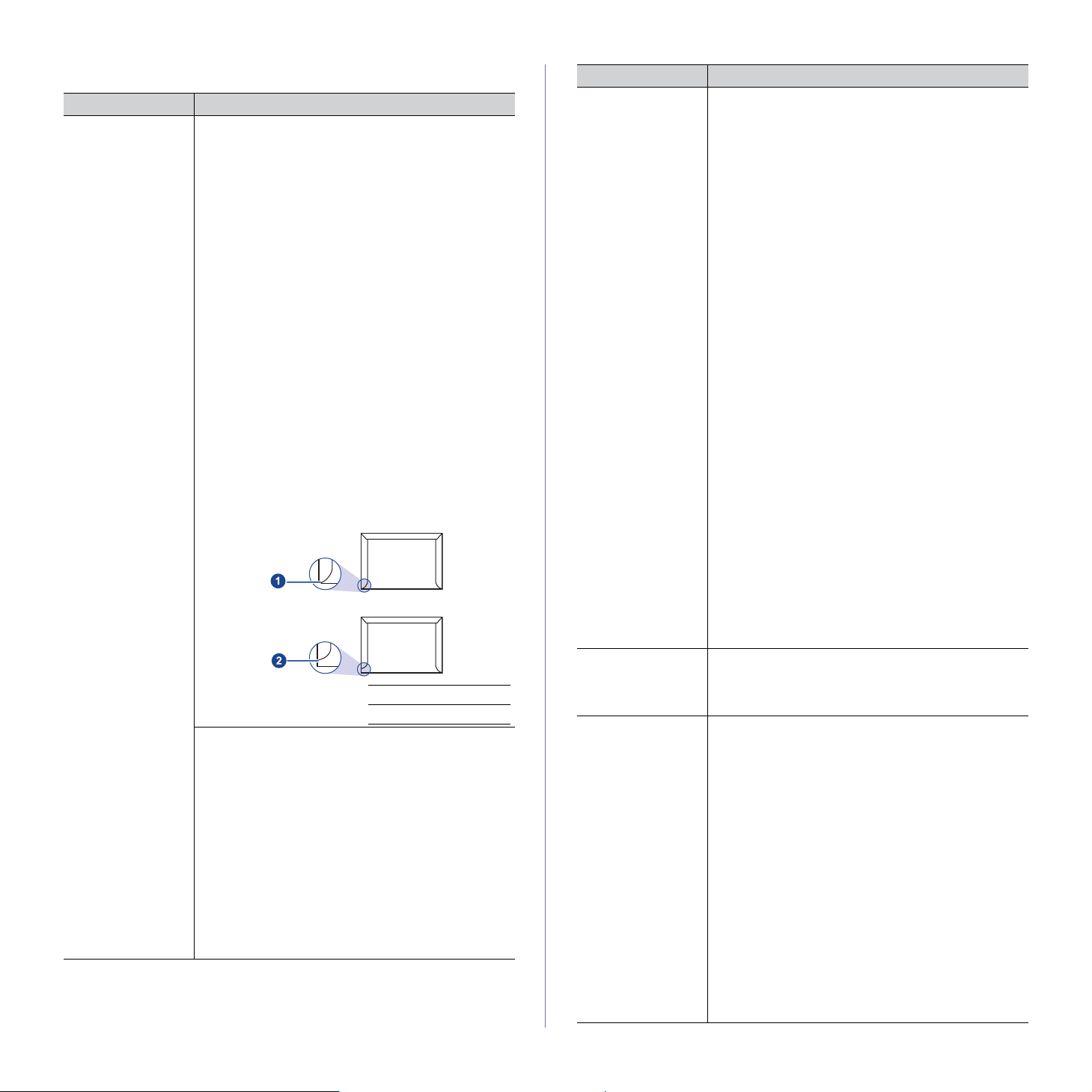
Zalecenia dotyczące specjalnych nośników druku
TYP NOŚNIKA ZALECENIA
Koperty •Prawidłowe drukowanie na kopertach zależy od
jakości kopert. Podczas wybierania kopert
należy uwzględnić następujące czynniki:
- Gramatura: gramatura papieru koperty nie
powinna przekraczać 90 g/m
wypadku może wystąpić zakleszczenie.
- Budowa: przed drukowaniem koperty powinny
leżeć płasko, z zagięciem nieprzekraczającym
6 mm i nie powinny być wypełnione
powietrzem.
- Stan: koperty nie powinny być pomarszczone,
wyszczerbione ani uszkodzone w inny sposób.
- Temperatura: należy używać kopert
wytrzymujących temperaturę i ciśnienie
występujące w urządzeniu podczas pracy.
•Należy używać tylko dobrze wykonanych kopert,
z ostrymi, dobrze sprasowanymi zagięciami.
• Nie należy używać kopert z naklejonymi
znaczkami.
• Nie należy używać kopert ze spinaczami,
zatrzaskami, okienkami, wewnętrzną wyściółką,
z warstwami samoprzylepnymi ani
zawierających inne materiały syntetyczne.
• Nie należy używać uszkodzonych lub
niedokładnie wykonanych kopert.
•Należy upewnić się, że zakładki na obu końcach
koperty dochodzą do samych rogów koperty.
• Klej kopert z paskiem samoprzylepnym lub z
więcej niż jedną klapką zamykaną nad miejscem
sklejenia powinien wytrzymywać temperaturę
utrwalania drukarki przez 0,1 sekundy.
Temperaturę utrwalania można sprawdzić w
zestawieniu danych technicznych urządzenia,
patrz strona 43. Dodatkowe klapki i paski mogą
powodować marszczenie, fałdowanie lub
zakleszczanie, a nawet mogą uszkodzić zespół
utrwalający.
• W celu zapewnienia najlepszej jakości druku
należy ustawić marginesy nie bliżej niż 15 mm
od brzegu koperty.
• Nie należy drukować w miejscach połączeń
szwów koperty.
2
. W przeciwnym
1 Właściwe
2 Niewłaściwe
TYP NOŚNIKA ZALECENIA
Etykiety •Aby uniknąć uszkodzenia urządzenia, należy
Brystol lub
materiały o
niestandardowych
rozmiarach
Folie •Aby uniknąć uszkodzenia urządzenia, należy
używać tylko etykiet przeznaczonych do
stosowania w urządzeniach laserowych.
Podczas wybierania etykiet należy uwzględnić
następujące czynniki:
- Klej: materiał klejący musi wytrzymywać
temperaturę utrwalania urządzenia.
Temperaturę utrwalania można sprawdzić w
zestawieniu danych technicznych urządzenia,
patrz strona 43.
- Rozmieszczenie: należy używać arkuszy
etykiet bez odsłoniętych miejsc pomiędzy
poszczególnymi etykietami. Etykiety mogą się
odklejać od arkuszy, na których między
etykietami są odstępy, co może powodować
poważne zakleszczenia.
- Zwijanie: przed drukowaniem etykiety muszą
leżeć płasko i nie mogą się wyginać bardziej
niż 13 mm w żadnym kierunku.
- Stan: nie należy używać etykiet
pomarszczonych, z pęcherzykami lub innymi
oznakami odklejania się.
•Należy upewnić się, że między naklejkami nie
ma odsłoniętej warstwy samoprzylepnej.
Odsłonięte obszary mogą powodować odklejanie
się etykiet podczas drukowania, co może
spowodować zakleszczenie papieru. Odsłonięty
klej może spowodować uszkodzenie elementów
urządzenia.
• Arkusz z etykietami można przepuścić przez
urządzenie tylko jeden raz. Warstwa
samoprzylepna wytrzymuje tylko jedno przejście
przez urządzenie.
• Nie należy używać etykiet z odsłoniętą warstwą
samoprzylepną ani takich, które są
pomarszczone, mają pęcherzyki powietrza lub
są w inny sposób uszkodzone.
• Nie wolno drukować na nośnikach mniejszych
niż 76 mm szerokości lub 127 mm długości.
• W aplikacji należy ustawić marginesy na co
najmniej 6,4 mm od krawędzi materiału.
używać tylko folii przeznaczonych do stosowania
w drukarkach laserowych.
• Folie stosowane w urządzeniu muszą wytrzymać
temperaturę 180 °C, tj. temperaturę utrwalania
urządzenia.
•Należy je umieścić na płaskiej powierzchni po
wyjęciu z urządzenia.
• Folii nie należy pozostawiać w zasobniku
papieru przez dłuższy czas. Może się na nich
zbierać kurz i brud, czego efektem będzie
poplamiony wydruk.
• Folie należy chwytać ostrożnie, aby uniknąć
smug spowodowanych odciskami palców.
•Aby uniknąć blaknięcia, nie należy wystawiać
wydrukowanych folii na długotrwałe działanie
promieni słonecznych.
•Należy się upewnić, że folie nie mają
postrzępionych krawędzi, nie są pomarszczone
lub wygięte.
22_Wybieranie i ładowanie nośników druku
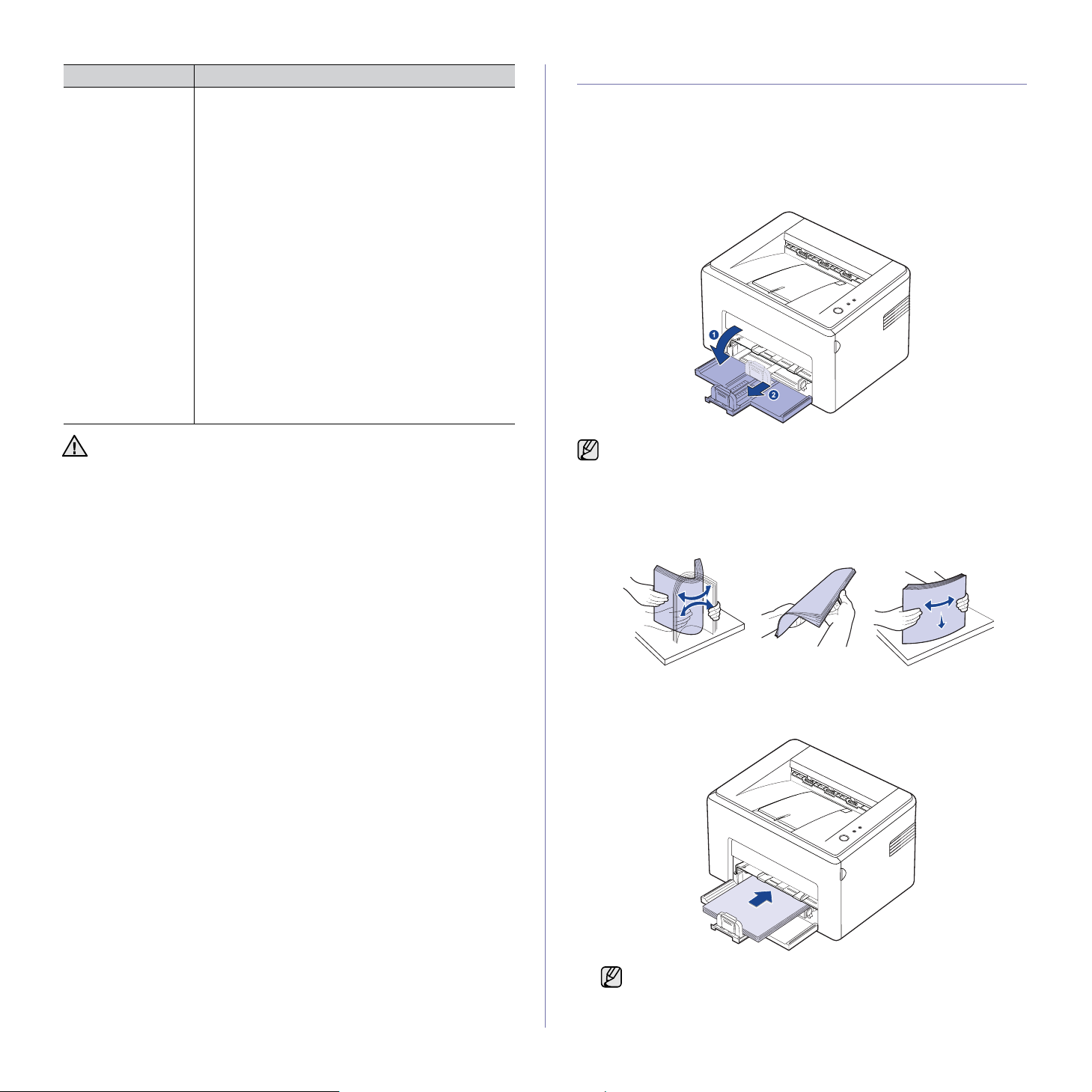
TYP NOŚNIKA ZALECENIA
Papier z
nadrukiem
• Nadruki na papierze firmowym należy
wykonywać przy użyciu tuszu odpornego na
działanie wysokich temperatur, który nie
rozmaże się, nie wyparuje ani nie spowoduje
wydzielania niebezpiecznych substancji wskutek
poddania go temperaturze utrwalania urządzenia
przez okres 0,1 sekundy. Temperaturę
utrwalania można sprawdzić w zestawieniu
danych technicznych urządzenia, patrz
strona 43.
• Tusz nadruku nie może być łatwopalny i nie
powinien powodować uszkodzenia wałków
drukarki.
• W celu zapobiegania zmianom formularze i
papier firmowy należy przechowywać w
opakowaniach nieprzepuszczających wilgoci.
• Przed załadowaniem papieru z nadrukiem, np.
formularzy lub papieru firmowego, należy
sprawdzić, czy tusz na papierze jest suchy. W
trakcie procesu utrwalania wilgotny tusz może
rozmazać się na papierze, co pogorszy jakość
wydruku.
Wkładanie papieru
Wkładanie papieru do zasobnika
Nośniki druku używane w większości zadań drukowania należy włożyć do
zasobnika. W zasobniku mieści się maksymalnie 150 arkuszy papieru
zwykłego o gramaturze 75 g/m
1. Aby otworzyć zasobnik papieru, pociągnij go do siebie. Chwyć
prowadnicę tylną i wyciągnij ją, aby wysunąć zasobnik.
2
.
Używanie papieru fotograficznego lub powlekanego może
powodować problemy, które wymagają naprawy. Naprawy takie nie
są objęte umową gwarancyjną ani serwisową firmy Samsung.
Urządzenie jest bardzo lekkie, dlatego podczas eksploatacji może
zmienić położenie, na przykład podczas otwierania/zamykania
zasobnika lub instalowania/wyjmowania kasety z tonerem. Uważaj,
aby nie przesunąć urządzenia.
2. Przygotuj stos papieru do załadowania, wyginając go i wachlując nim
kilkakrotnie. Wyprostuj brzegi na płaskiej powierzchni.
3. Załaduj papier stroną przeznaczoną do druku do góry. Sprawdź, czy
wszystkie cztery rogi leżą płasko w zasobniku.
Należy uważać, aby nie włożyć za dużo papieru. Zbyt duża ilość
papieru może doprowadzić do jego zakleszczenia.
Wybieranie i ładowanie nośników druku_23

4. Chwyć prowadnicę tylną, aby dopasować ją do długości papieru, a
następnie chwyć prowadnicę boczną i przesuń ją w lewo, tak aby
przylegała do papieru.
• Nie wciskaj prowadnicy szerokości papieru zbyt daleko –
spowoduje to wygięcie materiału.
•Niewłaściwe ustawienie prowadnicy szerokości może
spowodować zakleszczenie papieru.
Drukowanie na materialach specjalnych
Do zasobnika mozna ladowac materialy specjalnych typów i rozmiarów, np.
pocztówki, karty i koperty. Zasobnik jest szczególnie przydatny w przypadku
drukowania pojedynczych stron na papierze firmowym lub kolorowym.
Reczne ladowanie materialów do drukowania
• Do zasobnika nalezy wkladac jeden rozmiar nosnika druku naraz.
• W celu unikniecia zaciec papieru nie nalezy dodawac papieru do
zasobnika, jesli nie jest on pusty. Dotyczy to równiez innych typów
nosników druku.
• Nosniki druku nalezy ladowac strona do zadrukowania skierowana w
góre oraz tak, aby krawedz górna znalazla sie w zasobniku jako
pierwsza. Materialy do drukowania nalezy umieszczac na srodku
podajnika.
• Aby uniknac zakleszczenia papieru i problemów z jakoscia druku,
nalezy zawsze ladowac nosniki druku okreslone w specyfikacji.
(Patrz „Wybieranie nośnika druku” na stronie 20.)
• Przed wlozeniem kart pocztowych, kopert i etykiet do zasobnika
nalezy wygladzic ich ewentualne zagiecia.
1. Aby otworzyć zasobnik papieru, pociągnij go do siebie. Chwyć
prowadnicę tylną i wyciągnij ją, aby wysunąć zasobnik.
5. W razie potrzeby zamknij pokrywę papieru, aby zapobiec dostaniu się
kurzu do papieru znajdującego się w podajniku.
Urządzenie jest bardzo lekkie, dlatego podczas eksploatacji może
zmienić położenie, na przykład podczas otwierania/zamykania
zasobnika lub instalowania/wyjmowania kasety z tonerem. Uważaj,
aby nie przesunąć urządzenia.
2. Umieść osłonę przed kurzem na zasobniku wejściowym.
(W przypadku drukarek serii ML-1640 należy pominąć ten krok i przejść
do następnego.)
24_Wybieranie i ładowanie nośników druku

3. Włóż papier do podajnika ręcznego.
(W przypadku drukarek serii ML-1640 należy włóżyć papier do
zasobnika wejściowego.)
Koperty
Etykiety Brystol Papier firmowy
W przypadku drukowania na etykietach lub na kartonie za pomocą
zasobnika ręcznego naleźy podawać po jednym arkuszu na raz.
Zalecamy najpierw wypełnić wejściowy zasobnik papieru papierem,
aby zapewnić płynne drukowanie.
Papier z
nadrukiem
Folie
Ustawianie rozmiaru i typu papieru
Po załadowaniu papieru do zasobnika papieru należy ustawić rozmiar i typ
papieru za pomocą sterownika drukarki. Aby wprowadzić zmiany na stałe,
przeprowadź poniższą procedurę.
Poniższa procedura dotyczy systemu Windows XP. Pomoc
dotycząca innych systemów Windows znajduje się w odpowiednim
podręczniku użytkownika lub pomocy online.
1. Kliknij przycisk Start na ekranie komputera.
2. Wybierz opcję Drukarki i faksy.
3. Kliknij prawym przyciskiem ikonę sterownika i wybierz polecenie
Preferencje drukowania.
4. Kliknij kartę Papier i zmień ustawienia w opcji Opcje papieru.
5. Kliknij przycisk OK.
Jeśli chcesz użyć papieru o nietypowym formacie, jak papier do
druku faktur, wybierz Własny na karcie Papier we właściwościach
drukarki. Patrz sekcja Oprogramowanie.
4. Jesli wydruk wykonywany jest z aplikacji, otwórz menu drukowania.
5. Przed rozpoczeciem drukowania otwórz wlasciwosci drukarki.
6. W oknie wlasciwosci drukarki wybierz karte Papier, a nastepnie wybierz
odpowiedni typ papieru.
W celu drukowania etykiet nalezy jako typ papieru wybrac pozycje
Etykiety.
7. Jako zródlo papieru wybierz pozycje Podajnik reczny, a nastepnie
nacisnij przycisk OK.
8. Rozpocznij drukowanie w aplikacji.
9. Nacisnij przycisk Anulu na urzadzeniu, aby zaczac podawanie
papieru i uruchomic urzadzenie.
• W przypadku drukowania wielu stron po wydrukowaniu pierwszej
strony wlóz nastepny arkusz i nacisnij przycisk Anulu.
Powtórz czynnosc dla kazdej strony, która ma byc wydrukowana.
• Zmienione ustawienia pozostaja aktywne tylko podczas uzywania
aplikacji, w której zostaly zmienione.
Wybieranie i ładowanie nośników druku_25
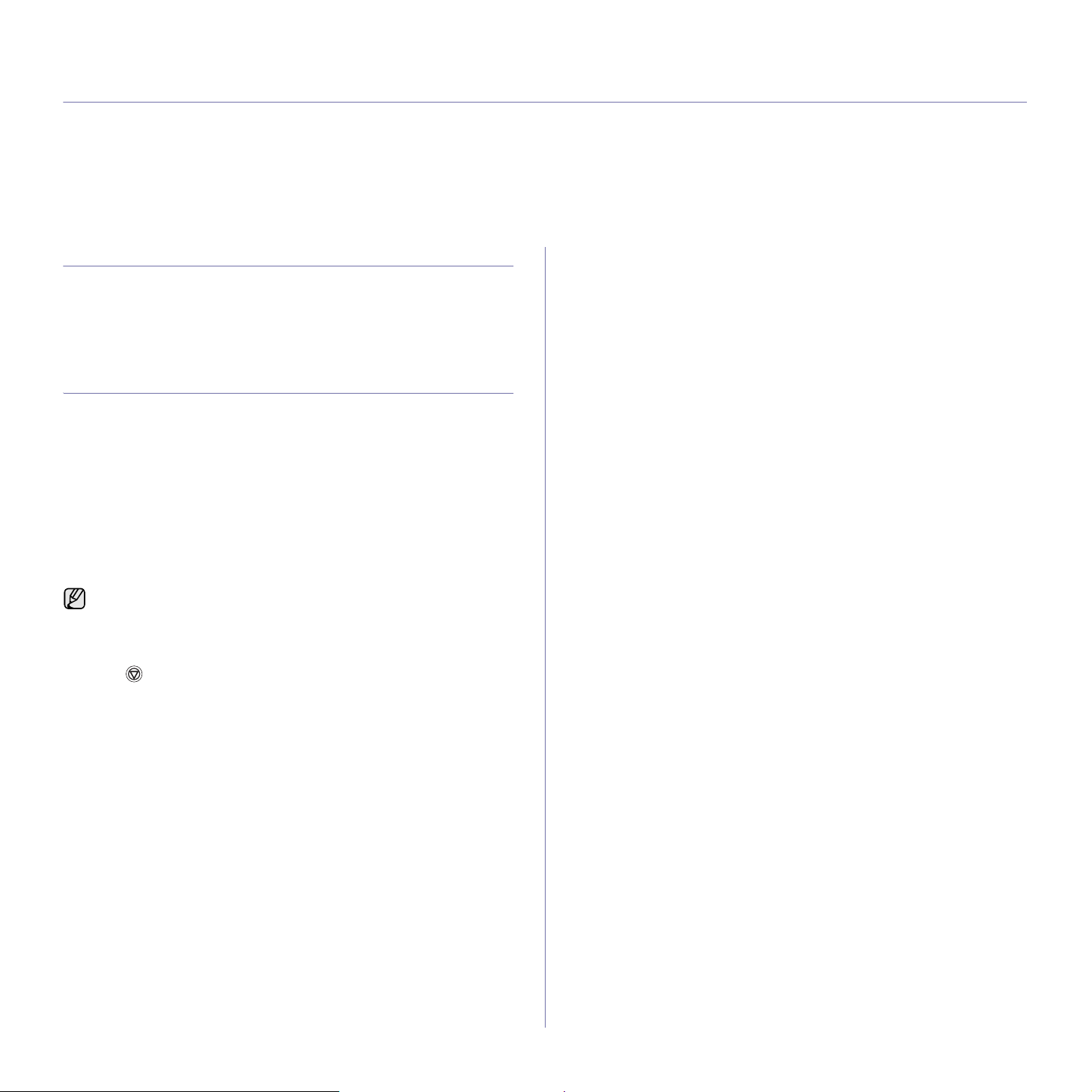
Drukowanie podstawowe
W tym rozdziale opisano najpopularniejsze zadania drukowania.
Niniejszy rozdział obejmuje:
• Drukowanie dokumentu • Anulowanie zadania drukowania
Drukowanie dokumentu
Urządzenie umożliwia drukowanie z różnych aplikacji systemów Windows,
Linux i komputerów Macintosh. Dokładne procedury drukowania
dokumentów mogą się różnić w zależności od aplikacji.
Szczegółowe informacje o drukowaniu można znaleźć w sekcji
Oprogramowanie.
Anulowanie zadania drukowania
Jeżeli zadanie drukowania oczekuje w kolejce lub w buforze drukowania,
np. w grupie Drukarki w systemie Windows, należy je usunąć w następujący
sposób:
1. Kliknij przycisk Start w systemie Windows.
2. W systemie Windows 2000 wybierz polecenie Ustawienia, a następnie
Drukarki.
W systemie Windows XP/2003 wybierz polecenie Drukarki i faksy.
Jeżeli używasz systemu Windows Vista, wybierz pozycję Panel
sterowania > Sprzęt i dźwięk > Drukarki.
3. Kliknij dwukrotnie ikonę Samsung ML-2240 Series.
4. Z menu Dokument wybierz polecenie Anuluj.
Dostęp do tego okna można uzyskać również po dwukrotnym
kliknięciu ikony drukarki w prawym dolnym rogu pulpitu systemu
Windows.
Bieżące zadanie drukowania można także anulować przez naciśnięcie
przycisku Anuluj na panelu sterowania.
26_Drukowanie podstawowe

Konserwacja
Ten rozdział zawiera informacje dotyczące konserwacji urządzenia i kasety z tonerem.
Niniejszy rozdział obejmuje:
• Czyszczenie urządzenia
• Konserwacja kasety
Ilustracje urządzenia oparto na modelu ML-2240 series. Model ML-1640 series nie jest wyposażony w zasobnik ręczny.
• Wymiana kasety z tonerem
Czyszczenie urządzenia
Aby utrzymać wysoką jakość druku, przy każdej wymianie kasety z tonerem
lub w razie wystąpienia problemów z jakością wydruku należy wykonać
poniższe procedury czyszczenia.
• Czyszczenie obudowy urządzenia za pomocą materiałów
czyszczących zawierających duże ilości alkoholu,
rozpuszczalnika lub innych agresywnych substancji może
powodować odbarwienie lub odkształcenie obudowy.
•Jeżeli urządzenie lub jego otoczenie jest zanieczyszczone
tonerem, zaleca się wyczyszczenie go za pomocą szmatki lub
chusteczki zwilżonej wodą. W przypadku użycia odkurzacza
uniesiony w powietrze toner może być szkodliwy dla użytkownika.
Czyszczenie elementów zewnętrznych
Obudowę urządzenia należy czyścić miękką, niestrzępiącą się ściereczką.
Ściereczkę można lekko zwilżyć wodą, ale nie należy pozwolić, aby woda
kapała na urządzenie lub do jego wnętrza.
Czyszczenie elementów wewnętrznych
Podczas procesu drukowania papier, toner i cząsteczki kurzu mogą się
zbierać wewnątrz urządzenia. Ich nagromadzenie może powodować
problemy z jakością wydruku, takie jak plamki toneru lub smugi.
Wyczyszczenie wnętrza urządzenia powoduje zmniejszenie lub ustąpienie
tych problemów.
1. Wyłącz urządzenie i odłącz przewód zasilania, a następnie poczekaj, aż
urządzenie się ochłodzi.
2. Otwórz pokrywę przednią.
W przypadku ML-2240 Series, jeśli zainstalowano osłonę
przeciwkurzową, należy ją zdjąć przed otwarciem przedniej pokrywy.
Konserwacja_27
